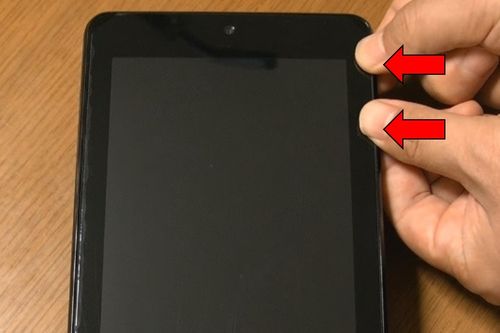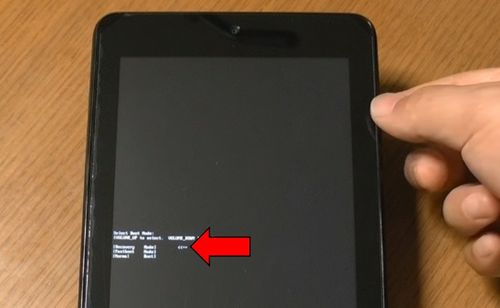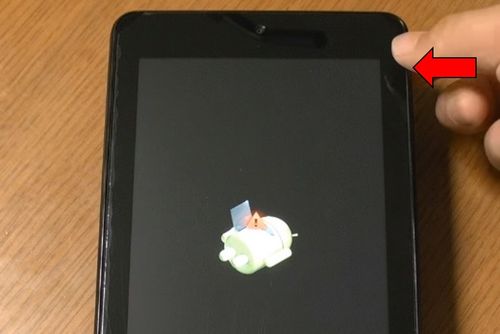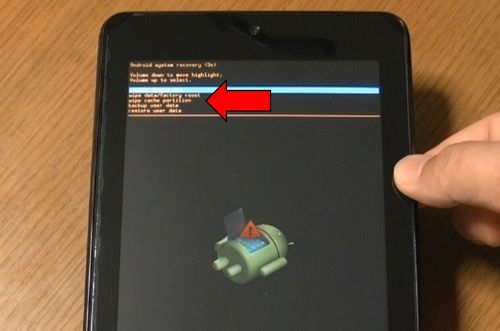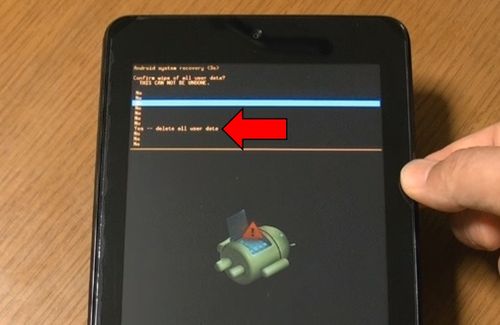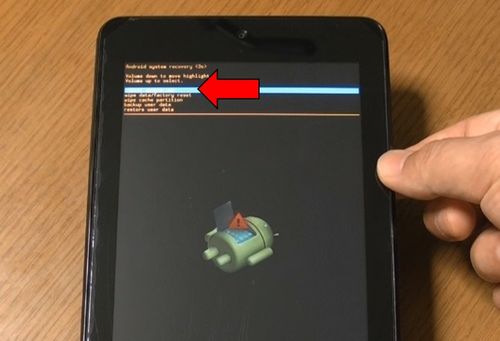Asus Memo Pad hard reset: сбросить настройки к заводским
В этой статье мы рассмотрим один из доступных способов выполнить Asus Memo Pad hard reset. Раннее мы уже писали, как сделать сброс настроек на планшете Asus. Вы можете прочитать ее, если остались вопросы после данной инструкции.
Напомним, что Asus Memo Pad hard reset применяется в случаях, когда пользователь установил графический ключ, после чего забыл его. Еще вы можете использовать сброс к заводским настройкам, чтобы исправить некоторые системные и программные ошибки. Рекомендуется выполнять хард ресет Asus Memo Pad перед продажей, чтобы удалить все персональные настройки, приложения и данные.
Как вы поняли из последнего предложения, Asus Memo Pad hard reset очищает пользовательские данные. Если вам нужны контакты, фото, видео, документы, приложения и остальные данные на своем планшете, тогда необходимо скопировать их на другое устройство.
Также не забудьте зарядить планшет перед хард ресет. Нельзя чтобы Asus Memo Pad выключился во время сброса настроек, это может привести к серьезным проблемам.
Готовы? Тогда скорей следуйте инструкции ниже.
Asus Memo Pad сброс настроек
- Хард ресет начинается с полного выключения планшета.
- Теперь удерживайте две физические клавиши на боковой стороне устройства: Громкость Вверх и Питания.
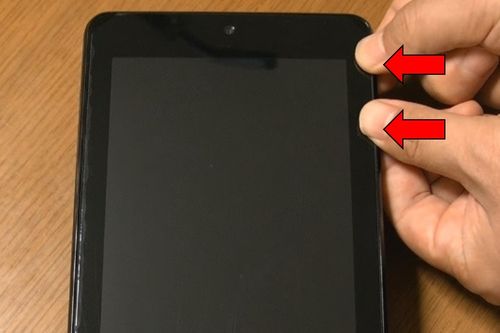
- Вы можете отпустить клавиши после того, как на экране появится меню с тремя вариантами.
- Выберите первый вариант «Recovery». Клавиша Громкости Вверх позволяет выбрать, а Громкость Вниз – перейти дальше.
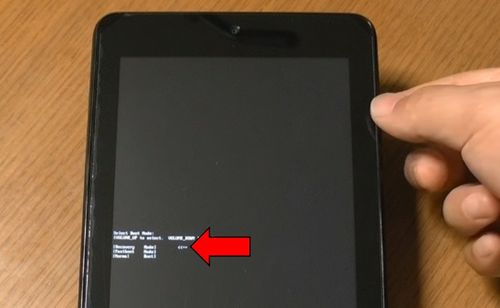
- Вы увидите зеленого робота. Вам нужно один раз нажать клавишу Громкости Вверх, чтобы появилось следующее меню.
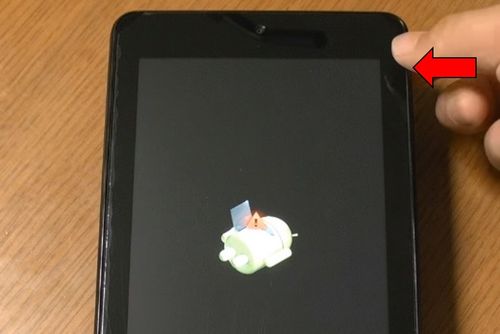
- Используя способ навигации по меню с 4 шага, выберите «Wipe data/factory reset».
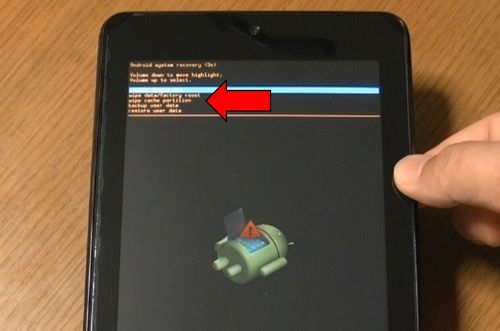
- В новом меню выберите «Yes – delete all user data».
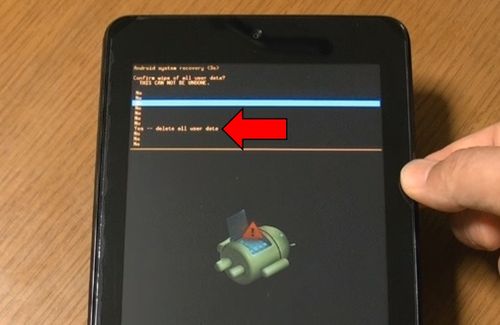
- Подождите завершения процесса очистки памяти планшета, после чего выберите «Reboot system now».
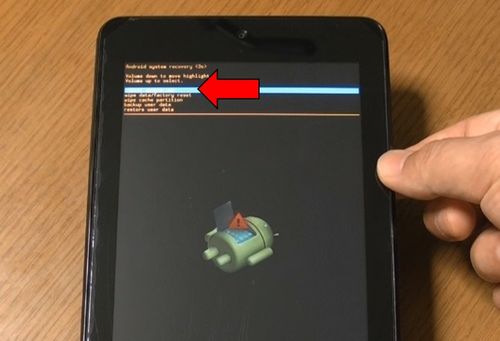
Вот и все! Несколько простых действий позволят вам выполнить Asus Memo Pad hard reset, и вернуть свой планшет к заводским настройкам.
Уважемый читатель! Если вдруг описанный в статье метод Вам не помог — помогите, пожалуйста, остальным — напишите как Вы справились с проблемой или задайте вопрос. Кстати, ответ на Ваш вопрос, возможно, уже есть в комментариях.
Пожалуйста, не оставайтесь равнодушными — поделитесь с людьми полезной информацией. Если знаете ответ на имеющийся вопрос — напишите, пожалуйста, кому-то информация очень пригодится. Заранее спасибо!
Посмотрите на эти материалы:
Понравилась статья? Поделитесь с друзьями в социальных сетях!